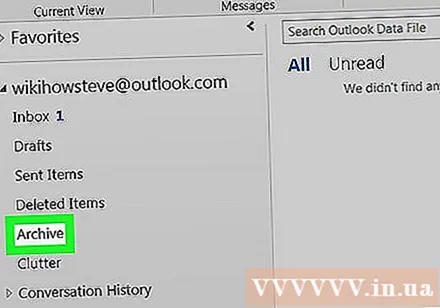Autor:
John Stephens
Datum Stvaranja:
2 Siječanj 2021
Datum Ažuriranja:
29 Lipanj 2024

Sadržaj
Ovaj wikiHow vas uči kako pristupiti mapi Arhiva u programu Outlook. Mapi Arhivirano možete pristupiti na bočnoj traci na Outlook.com i u aplikaciji Windows Mail. U aplikaciji Outlook morat ćete uvesti datoteku e-pošte Outlook.
Koraci
Metoda 1 od 4: Pristupite mapi Arhiva na web mjestu Outlook
pored vašeg računa e-pošte. Kada kliknete na mali trokut lijevo od računa e-pošte, mape i kategorije povezane s računom proširuju se.

Klik Arhiva. Kada kliknete na mapu Arhiva koja se nalazi u lijevom stupcu, sve arhivirane e-poruke pojavit će se u desnom oknu.- Arhivirane e-adrese možete pronaći pomoću trake za pretraživanje na vrhu okvira s popisom e-adresa. Kliknite padajući izbornik pored trake za pretraživanje i odaberite "Arhiviraj mapu".
Metoda 4 od 4: Uvezite arhiviranu datoteku e-pošte Outlook u aplikaciju Outlook
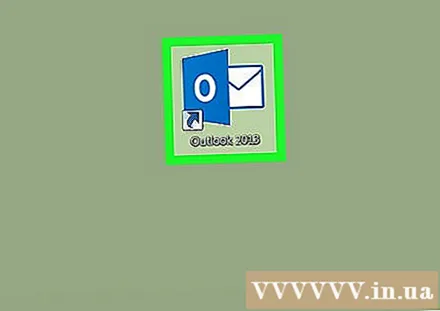
Otvorite Outlook. Aplikacija ima ikonu omotnice, izvana je plava naslovna slika sa slovom "O" unutra.- Ako aplikacija Outlook već nije na radnoj površini, kliknite ikonu Windows Start i upišite Outlook. Outlook će se pojaviti u izborniku Start.

Klik Datoteka (Datoteka). Ova je opcija u gornjoj traci izbornika, u gornjem lijevom kutu. Pojavit će se padajući izbornik.
Klik Otvori i izvezi (Otvori i uvezi). Ovo je druga opcija u izborniku Datoteka.
- Na Macu trebate kliknuti Uvoz (Uvoz) riječi na padajućem izborniku.
Klik Otvorite podatkovnu datoteku programa Outlook (Otvorite datoteku podataka programa Outlook). Pojavit će se dijaloški okvir preglednika datoteka.
- Na vašem Macu odaberite vrstu arhivske datoteke koju želite uvesti, a zatim kliknite tiếp tục (Nastaviti).
Odaberite podatkovnu datoteku koju Outlook arhivira. Datoteke arhive bit će spremljene kao podatkovne datoteke programa Outlook s prefiksom ".pst". Prema zadanim postavkama nalazi se datoteka podataka programa Outlook C: Korisnici korisničko ime Dokumenti Outlook datotekesamo trebate zamijeniti Korisničko ime s trenutnim imenom korisničkog računa za Windows.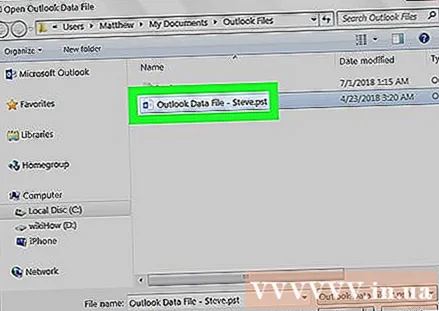
Klik u redu u donjem desnom kutu preglednika datoteka Otvorite dijaloški okvir Outlook Data File.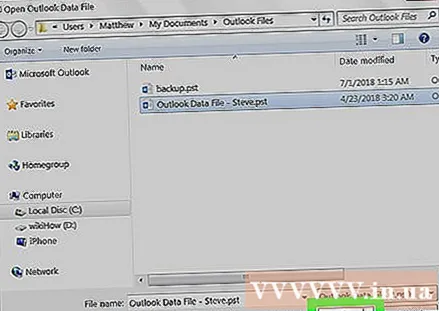
- Na Macu kliknite Uvoz.
Klik Arhiva. Sada možete pregledavati arhivirane mape pod naslovom "Arhiva" u navigacijskom oknu. oglas